« [21] Movable Typeシステムの初期設定 | HOME | [23] Movable Typeのオプション設定 »
2004年11月30日
[22] Movable Typeのログインと基本設定
前項でMovable Typeを使うための準備は完了したので、次はMovable Typeに初めてログインした時の基本設定を行います。
Movable Typeを起動する手順は次の通りです。この操作はどのマシンからでも行えます。
(1) ブラウザを起動してアドレス欄にhttp://xxxx.xxxx/mt/cgi-bin/mt.cgiと入力
※ 外部のコンピュータからアクセスする場合は、xxxx.xxxxにサーバーのホスト名を入力
クライアントからアクセスする場合は、xxxx.xxxxに192.168.0.98のようにIPアドレスを入力
サーバーからアクセスする場合は、xxxx.xxxxに127.0.0.1のIPアドレスを入力
(2) Movable Typeのログイン画面が表示されるので、ユーザー名にMelody、パスワードにNelsonを入力⇒
[ログイン]
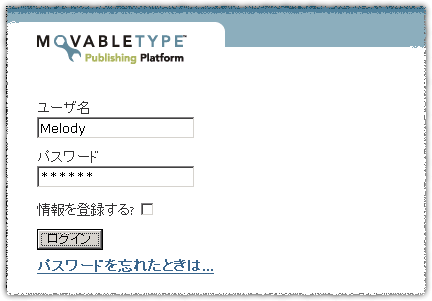
次に、初期設定のままでは誰でもログインできてしまうのでユーザー名やパスワードなどを再設定します。
(a) ウェブログの管理画面で[プロフィールの編集]をクリック

(b) メイン・メニュー画面でユーザー名*を書き換え、ニックネーム、メールアドレス*、サイトのURLを入力
(c) 「表示する言語」をメニューから選択⇒必要に応じてTypeKeyトークン、TypeKeyユーザー名を入力
(d) 「パスワードの変更」で任意のパスワード*を入力⇒「変更の確認」でパスワード*確認入力
(e) 「パスワードを回復させるためのキーワード」で出生地*を入力⇒[保存]
(※ 上記で*の入力は必須)
(f) 「プロフィールを変更しました」と表示されればOK

続いて新しいウェブログの作成を行います。
(1) メイン・メニューをクリック
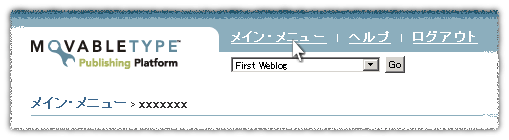
(2) ウェブログの管理画面で「新しいウェブログの作成」をクリック
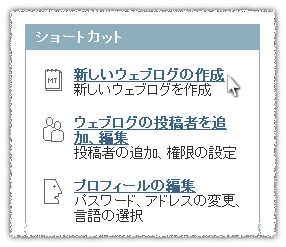
(3) メイン・メニュー>新規ウェブログ画面の基本設定を下記のように設定

(A) 「ウェブログの名前」で、ブログの題名(最上部に表示されるタイトル)を入力

(B) 「ローカル・サイト・パス」で、ブログのメイン・インデックスファイル(index.html)が置かれるフォルダへのパス
C:/WWW/public_html/mt/parを入力
(C) 「サイトのURL」で、公開するブログのURL http://xxxx.xxxx/mt/par/を入力
(xxxx.xxxxはサーバーのホスト名。クライアントからテスト的に操作する場合は192.168.0.98のような
IPアドレスも可)
(D) 「ローカル・アーカイブ・パス」で、ブログのアーカイブファイルが置かれるフォルダへのパス
C:¥WWW¥public_html¥mt¥par¥archivesを入力
※ アーカイブファイルとは複数のファイルを1つにまとめること。過去の記事などの保管データの総称。
(E) 「アーカイブのURL」で、ブログのアーカイブファイルにアクセスするためのURL
http://xxxx.xxxx/mt/par/archives/を入力(xxxx.xxxxについては上に同じ)
(F) 「時間帯」で、UTC+9(日本時間)をメニューから選択
※ mt、parフォルダは自分で作成しておく必要があるが、archivesフォルダはMovable Typeが自動的に
作成してくれる。([19]項参照)
(4) [変更を保存]をクリック
(5) 次のように表示されるので[サイトの再構築]をクリック

(6) 次のように表示されるので[再構築]をクリック
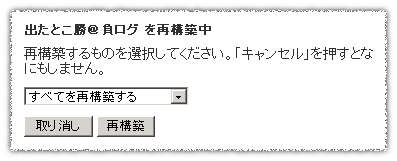
(7) 次のように表示されるので[閉じる]をクリック
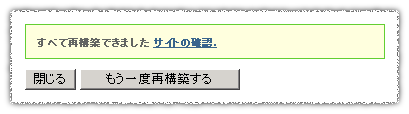
以上で基本設定は完了です。
(参考1)
ブラウザのアドレス欄にURLを入力した時、URLの末尾にファイル名を指定しなければインデックスファイル(index.html)が省略時解釈として呼び出されます。例えば、http://xxxxxx.co.jp/と入力すると、http://xxxxxx.co.jp/index.htmlと入力したのと同じことになります。従って、ブログを開く時にhttp://xxxx.xxxx/mt/par/と入力するとhttp://xxxx.xxxx/mt/par/index.htmlを指定したことになり、ローカル・サイト・パス(C:¥WWW¥public_html¥mt¥par)のparフォルダの中にあるメイン・インデックスファイル(index.html)が呼び出されます。
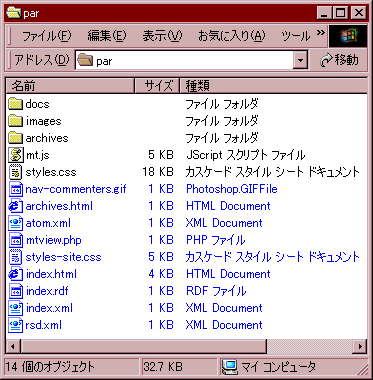 (参考2)
(参考2)
上記でサイトの再構築を実行すると、サーバーのC:¥WWW¥public_html¥mt¥parフォルダに左図のような新しいファイルが作成されます。
(青字の部分)
・nav-commenters.gif
TypeKeyにサイン・インしたユーザーから
コメントがあった場合に表示される画像
・archives.html
アーカイブファイルのテンプレート
・atom.xml
ページの更新情報をXML形式で提供する
RSSフィード
・mtview.php
ダイナミック・テンプレート用起動スクリプト
・styles-site.css
ブログ全体のスタイルシート
・index.html
トップページのテンプレート
・index.rdf
RSS1.0用テンプレート
・index.xml
RSS2.0用テンプレート
・rsd.xml
XML-RPCを利用するソフト向けRSDファイル
続いてウェブログの設定を行います。
【 続 く 】
投稿者 messiah : 2004年11月30日 00:00
トラックバック
このエントリーのトラックバックURL:
http://go1by1.com/mt/cgi-bin/mt-tb.cgi/22